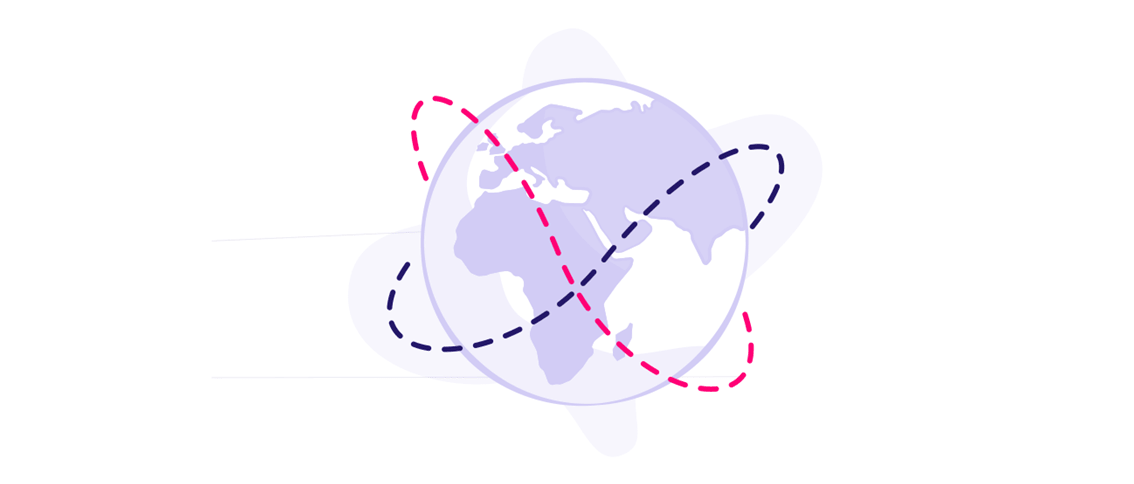
Así funciona el nuevo módulo de PrestaShop Marketing con Google
Una de las últimas incorporaciones a PrestaShop Essentials es el nuevo módulo de PrestaShop Marketing with Google. Alejandro Ramos, nuestro Tech Evangelist para España y Latam, ha explicado su funcionamiento a través de un Live Talk.
Este módulos nos permiten crear nuestra cuenta o integrarnos con Google Merchant, sincronizar de manera automática nuestros productos para que se listen de manera gratuita en Google Shopping e incluso poder hacer campañas de pago en Google Shopping, todo ello desde sin salir de PrestaShop.
Se trata del cuarto addon que tenemos en PrestaShop Essential, nuestra suite de módulos desarrollados por PrestaShop. Los anteriores que hemos ido presentado en webinars específicos son:
PrestaShop CheckOut: pasarela de pago desarrollada por Paypal que permite pagar en una gran cantidad de países
PrestaShop Metrics: junta datos de Google con analíticas de nuestra tienda
PrestaShop Facebook: permite una correcta implementación del pixel de Facebook, una sincronización para generar nuestra tienda en la red social y una gestión de las campañas
Muy similar al último, nace este módulo: PrestaShop Marketing con Google. En 2020 la compañía de Mountain View habilitó el listado gratuito de productos en Google Shopping. Lo que vamos a conseguir con este nuevo módulo es sincronizar nuestro catálogo de manera fácil y sencilla para que nuestros artículos aparezcan en Google Shopping.
Anteriormente ya contábamos con un módulo llamado PrestaShop Ads, que era bastante parecido. Hicimos una encuesta y el 71% de los usuarios respondió que no lo utilizaban porque no lo veían y el 67% contestó que prefería usar las herramientas de Google porque lo veían muy caro o difícil de manejar.
Con estos resultados sobre la mesa decidimos pensar qué podíamos hacer para ayudar a toos estos usuarios y de ahí creamos PrestaShop Marketing with Google, un módulo de libre descarga y libre acceso que va a permitir que nuestras visitas y compras crezcan.
El desarrollo de este añadido ha sido paulatino. Entre diciembre y febrero realizamos encuestas. En febrero empezamos el desarrollo. En julio de la mano de Google tuvimos la primera prueba. A finales de septiembre se hizo la segunda prueba. El 30 de octubre lanzamos la beta y en diciembre llegó la versión definitiva. En total, habrían sido 10 meses de trabajo, lo que da una idea de lo completo que es.
Cómo se realiza la integración del catálogo
Lo primero es, obviamente, descargar el módulo. Se puede instalar como cualquier otro módulo y una vez que lo tengáis instalado desde la opción de Marketing podréis encontrarlo.
Es necesario hacer login con nuestra cuenta de Prestashop Account. Le damos a Confirmar la instalación y listo. Lo siguiente es hacer login con la credenciales de Google. Es necesario hacerlo con aquella cuenta que usemos para Google Merchant o Google Ads. Veréis que pide algunos permisos que hay que aceptar.
Lo siguiente es conectar con nuestra cuenta de Google Merchant. Hay darle a conectar. Seguidamente, tenemos que exportar nuestro catálogo.
El primer paso es elegir el país para el que nuestros productos están disponibles. En esta primera versión solo podemos seleccionar un territorio. Para tiendas internacionales próximamente sí se podrán escoger varios países.
Una vez escogido se puede elegir si queremos hacer el setup de los ajustes de envío en ese momento o después den Google Merchant. Alejandro recomienda hacerlo en el momento porque va a facilitar mucho el proceso. La configuración correcta de los envíos es fundamental.
Con el módulo de Prestashop Marketing con Google vamos a asegurarnos de que podremos sincronizar bien los tiempos de transporte. Una vez que le decimos que queremos configurar los transportistas desde el propio módulo este va a leer automáticamente todas las compañías de transporte que tenemos habilitados en nuestro PrestaShop.
Vamos a decirle si los queremos habilitar para Google Shopping o no. Hay que seleccionar para qué regiones va a estar ese transportista, el tiempo que vamos a tardar el pedido y el tiempo de tránsito. Estas opciones las lee directamente desde la parte de transportistas, como decíamos. Si hay alguna compañía que no se quiere mostrar no hay problema, porque se pueden habilitar o deshabilitando para que se visualicen o no.
Una vez hecho esto hay que indicar el tipo de productos que se van a vender y hacer el match, es decir, indicar los campos que queremos que recoja desde nuestro PrestaShop. Después de darle a Siguiente veremos que se muestra un resumen y ya le decimos que exporte el producto. Por defecto, el catálogo se va a sincronizar por la noche para evitar que coja un momento en el que hay muchos visitantes o muchas ventas.
Luego podremos ver todo el estatus de todos los artículos que se han enviado a Google y habilitar o deshabilitar el listado de productos gratuítos.
En esta versión tenemos que sincronizar todo el catálogo. Luego, desde nuestra cuenta de Google Merchant sí que podemos seleccionar cuáles queremos que estén disponibles para el listado de productos o no. En esta primera versión no podemos elegir los productos, los exporta todos por defecto. Estamos trabajando para que en futuras sí se puedan seleccionar. Donde sí que puedo escogerlos es a la hora de configurar los anuncios.
Cómo hacer las campañas
Llegamos al último paso: configurar campañas de smart shopping. Eso también lo podemos hacer desde el módulo, no hace falta que nos vayamos a la interfaz de Google Ads. El tercer paso sería conectar nuestra cuenta de Google Ads.
Lo siguiente es la parte de crear campañas. Aquí podemos habilitar la parte de remarketing y la etiqueta de conversiones. Este es otro gran aporte de valor, porque una correcta integración no resulta demasiado sencilla. Con el módulo, simplemente habilitando esto, nos olvidamos de ello.
El próximo paso es Crear campaña. Introducimos el nombre de la campaña, cuándo va a empezar y la fecha de finalización (es opcional), así como el país al que vamos a atacar con estos anuncios.
Aquí vamos a ver que ahora sí podemos seleccionar los productos que queramos. Es posible filtrar por categorías y artículos específicos, para que no se dispare el CPC. Por último, hay que especificar cuál es el presupuesto diario. Con todo ello, vamos a crear la campaña. Vemos que aparece un pop up con un resumen de todo lo que hemos señalado y si estamos de acuerdo, lo enviamos para su validación.
Desde el propio PrestaShop lee todas las campañas activas que tengo en Google Ads. Si también tienes instalado el módulo de Facebook tendrás una única herramienta para tus anuncios. Se puede ver el reporte para un día, siete días, 30 días, 3 meses, etc, visualizando impresiones, clicks, conversiones, coste por click, coste total y número de ventas.
Tenemos todos los datos de performance de la campaña a la vista, como poder ver para cada producto los clicks que ha tenido, el coste, el CPS y las conversiones. Esto nos va a ayudar a tomas las decisiones más correctas y optimizar al máximo todas estas campañas. También se pueden ver con filtros las que mejor están funcionando.
Si algo se nos escapa hay una pestaña de Ayuda para acceder a toda la información sobre su funcionamiento.





